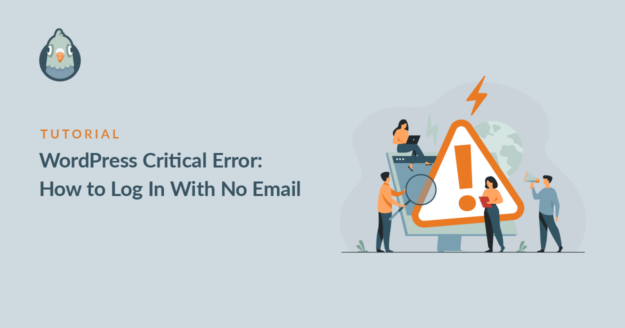Resumo da IA
Você recebeu um erro crítico do WordPress, mas não recebeu nenhum e-mail com um link de login?
A "tela branca da morte" pode bloquear o acesso ao seu site se você não receber a notificação.
Neste artigo, mostraremos como fazer login no painel do WordPress sem o e-mail do modo de recuperação.
Corrija seus e-mails do WordPress agora
Como faço para corrigir um erro crítico em meu site WordPress?
Você pode corrigir um erro crítico inicialmente removendo todos os seus plug-ins. A mensagem de erro não revela o que está causando o problema, portanto, às vezes, essa é a única maneira de fazer login.
Você saberá que tem um erro crítico se receber um e-mail com o assunto "Your Site is Experiencing a Technical Issue" (Seu site está enfrentando um problema técnico).
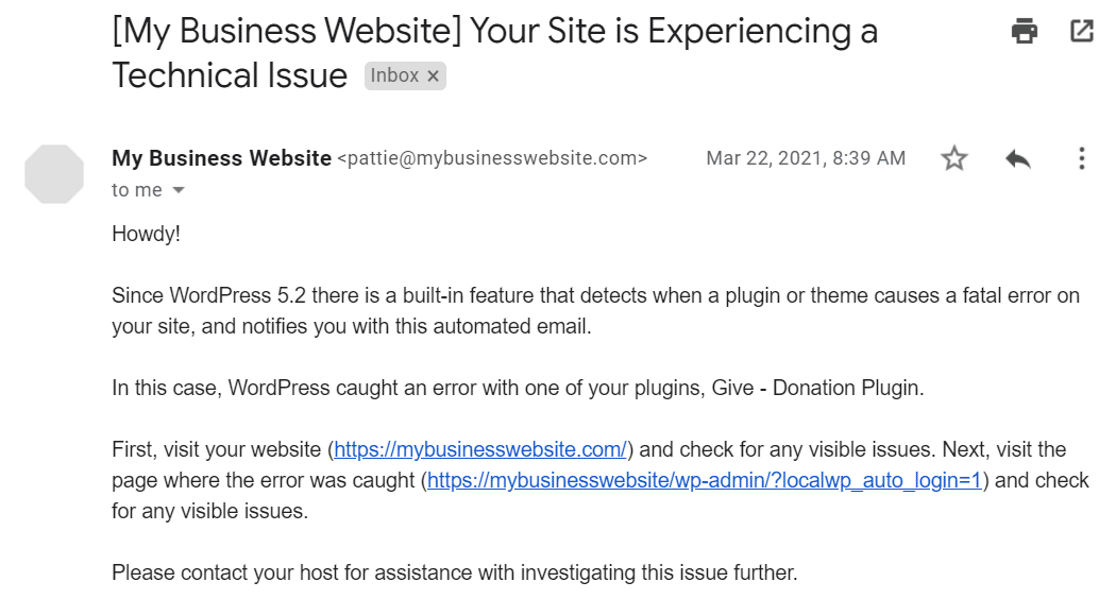
Se você não recebeu o e-mail, mostraremos como colocar seu site em funcionamento.
Erro crítico do WordPress: Como fazer login sem e-mail
Neste artigo
1. Desativar manualmente os plug-ins com o cPanel ou FTP
Se não houver um e-mail de erro crítico, você precisará desativar seus plug-ins manualmente.
Dependendo de como você faz login no seu site, há duas maneiras de fazer isso.
Desativação de plug-ins no cPanel
Usaremos o Bluehost como exemplo para esta parte do tutorial. Dependendo do seu host, o processo aqui pode ser diferente.
Primeiro, faça login na sua conta Bluehost e, na barra lateral, clique em Advanced (Avançado).
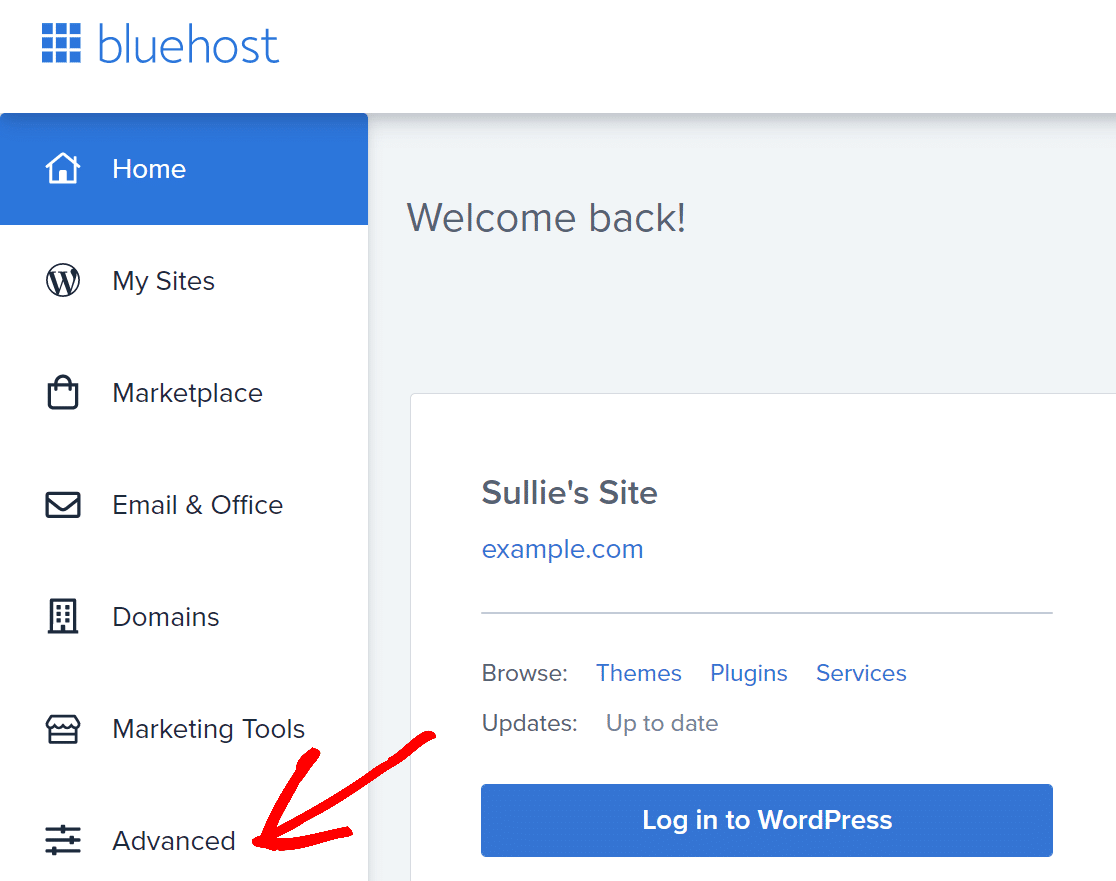
Isso abrirá o cPanel.
Procure a seção Files (Arquivos ) e clique no File Manager (Gerenciador de arquivos) para abrir o diretório de arquivos do WordPress.
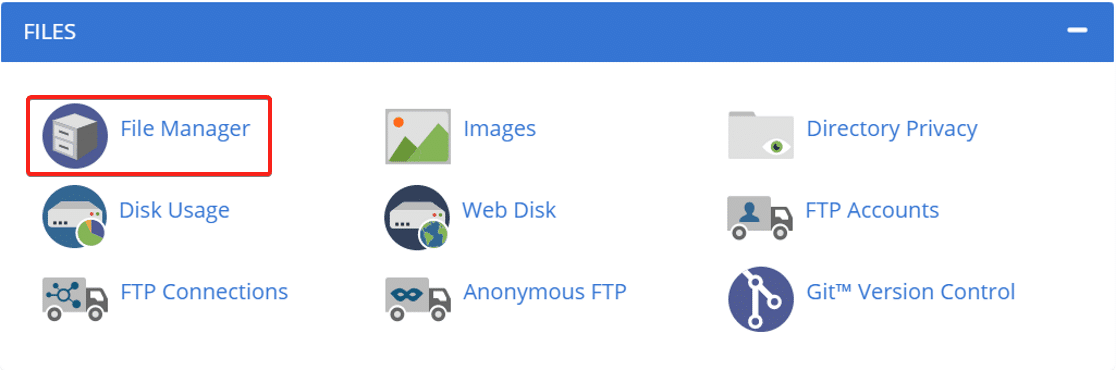
Agora, localize public_html e clique nele.

Em seguida, procure a pasta que corresponde ao nome de seu site.

Ao abrir essa pasta, você verá todos os arquivos de que o WordPress precisa. É muito importante não excluir ou alterar mais nada enquanto estivermos trabalhando nesta etapa.
Para continuar, clique na pasta wp_content e procure a pasta plugins dentro dela.
Clique com o botão direito do mouse na pasta de plug-ins e renomeie-a.
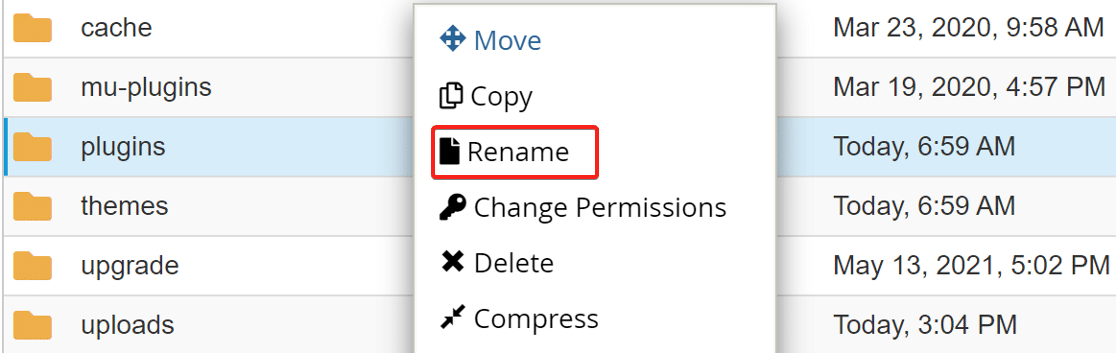
Agora todos os plug-ins do seu site estão desativados e você poderá fazer login no painel do WordPress sem nenhum problema.
Desativação de plug-ins com FTP
Você pode contornar facilmente o erro crítico renomeando a pasta de plug-ins usando FTP.
O processo é essencialmente o mesmo que seria por meio do cPanel.
Navegue até a pasta wp_content e procure a pasta plugins dentro dela. Clique com o botão direito do mouse na pasta e renomeie-a.
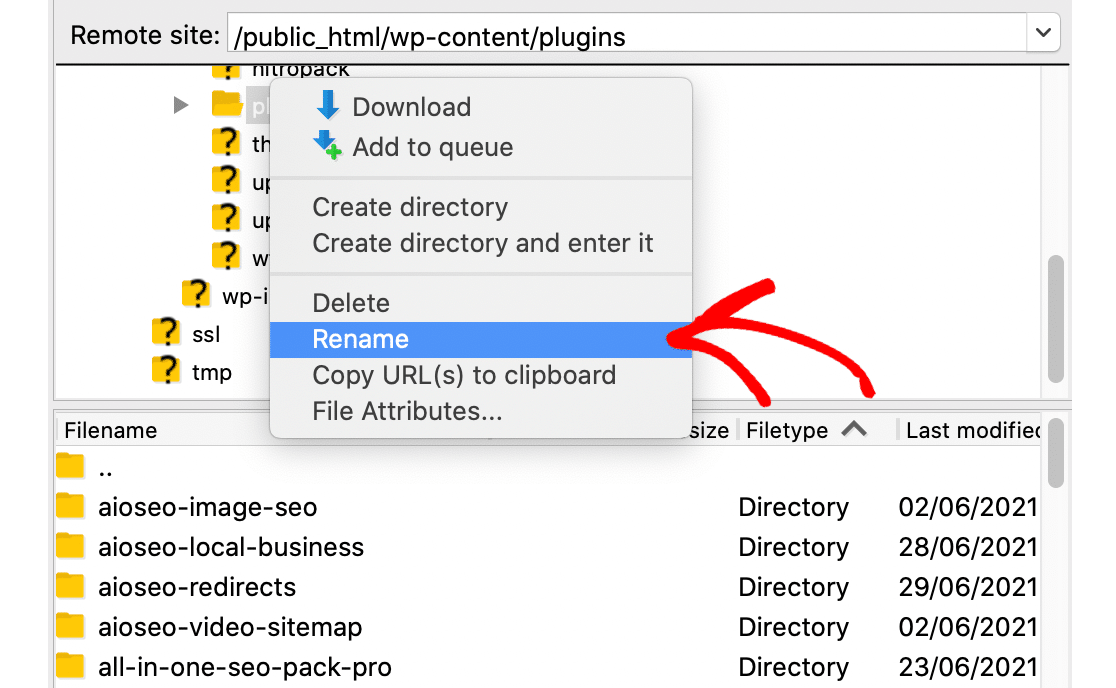
Agora você pode fazer login no seu painel.
Uma vez no painel, vá para a página de plug-ins e ative todos os plug-ins, um por um. O erro crítico provavelmente foi causado por uma instalação ou atualização recente de plug-in, portanto, se você souber qual plug-in é o culpado, deixe-o desativado por enquanto.
Vamos agora resolver o problema de capacidade de entrega de e-mail para garantir que o e-mail de erro seja entregue em sua caixa de entrada.
2. Use o WP Mail SMTP para definir as configurações de SMTP
Nesta etapa, vamos corrigir o problema que impediu a entrega do e-mail de erro crítico.
Problemas de capacidade de entrega de e-mail são muito comuns no WordPress. Às vezes, você não sabe que há um problema até que um e-mail importante desapareça.
O WP Mail SMTP assumirá a funcionalidade de envio de e-mails em seu site para garantir que você sempre receba erros críticos no futuro.
Instalar o plug-in SMTP do WP Mail
Para fazer o download do plug-in, acesse sua conta SMTP do WP Mail.
Na guia Downloads, clique no botão laranja para fazer o download da versão mais recente do plug-in.

Vá para o painel do WordPress e carregue o arquivo zip que acabou de baixar na página de plug-ins.

Se você for novo no WordPress ou precisar de ajuda com essa parte, consulte o guia para instalar um plug-in do WordPress.
Depois de instalar o plug-in, certifique-se de ativá-lo. Assim que fizer isso, o Assistente de configuração será iniciado em seu navegador.
O assistente o guiará pelas etapas de configuração do plug-in e de conexão com um serviço de correio.
Conectar-se a um serviço de correio eletrônico
Nesta etapa, conectaremos seu site a um serviço de correio para corrigir seus e-mails do WordPress.
Para começar, clique no botão Let's Get Started (Vamos começar) no assistente.

Agora, você será solicitado a escolher um mailer da lista que o WP Mail SMTP suporta. O plug-in tem várias opções de correio gratuitas e premium.

A escolha dependerá do tipo de site que você tem:
- Se o seu site enviar e-mails ocasionais, uma opção gratuita como o Gmail/Google Workspace funcionará bem.
- Se você tiver um site de comércio eletrônico, talvez queira escolher um provedor de e-mail transacional. Recomendamos o SendLayerSMTP.com ou Brevo (anteriormente Sendinblue).
Clique no link da tabela abaixo para abrir a documentação do mailer que você escolheu.
| Mailers disponíveis em todas as versões | Remetentes no WP Mail SMTP Pro |
|---|---|
| SendLayer | Amazon SES |
| SMTP.com | Microsoft 365 / Outlook.com |
| Brevo | Zoho Mail |
| Google Workspace / Gmail | |
| Pistola de correio | |
| Carimbo do correio | |
| SendGrid | |
| SparkPost | |
| Outros SMTP |
Quando a conexão for estabelecida, volte para este guia para seguir as próximas etapas do assistente.
Ativar registro de e-mail (opcional)
Na próxima etapa do assistente, o WP Mail SMTP terá duas opções ativadas por padrão.
- Maior capacidade de entrega de e-mails
- Rastreamento de erros de e-mail
A primeira opção ajudará a melhorar a capacidade de entrega dos e-mails e a segunda verificará se há erros em segundo plano.
A terceira opção é o recurso Registro detalhado de e-mails. Se ativado, ele rastreará todos os e-mails enviados de seu site.

A ativação dos Registros detalhados de e-mail também ativará automaticamente os Relatórios completos de e-mail. Isso mostrará uma variedade de detalhes sobre seus e-mails do WordPress, dependendo de quais outros recursos você ativou.
Se quiser receber uma visão geral dos registros de e-mails recentes a cada semana, ative a opção Weekly Email Summary (Resumo semanal de e-mails ).
Por fim, se você quiser receber uma notificação sempre que seu site WordPress não conseguir enviar um e-mail, certifique-se de ativar os Alertas de e-mail instantâneos. Isso permitirá que você saiba que há um problema para que possa corrigi-lo rapidamente e começar a enviar e-mails novamente.
Configurar registros de e-mail (opcional)
Se você ativar o registro de e-mail, terá algumas opções adicionais a considerar na próxima etapa do Assistente de configuração. Essas opções incluem:
- Armazenar o conteúdo de todos os e-mails enviados. Essa opção salvará o conteúdo de todos os seus e-mails do WordPress no banco de dados do seu site. Você precisa ativar esse recurso se quiser poder reenviar e-mails.
- Salvar anexos de arquivos enviados pelo WordPress. Quando você ativar essa configuração, todos os anexos de e-mail enviados do seu site serão salvos na pasta Uploads.
- Rastreie quando um e-mail é aberto. Use esse recurso para ver quando os destinatários abrem seus e-mails para monitorar o envolvimento.
- Rastreie quando um link em um e-mail é clicado. Ative essa opção para ver quando os destinatários clicam nos links em seus e-mails.

Esta é a aparência do registro com o rastreamento de aberturas e cliques ativado.
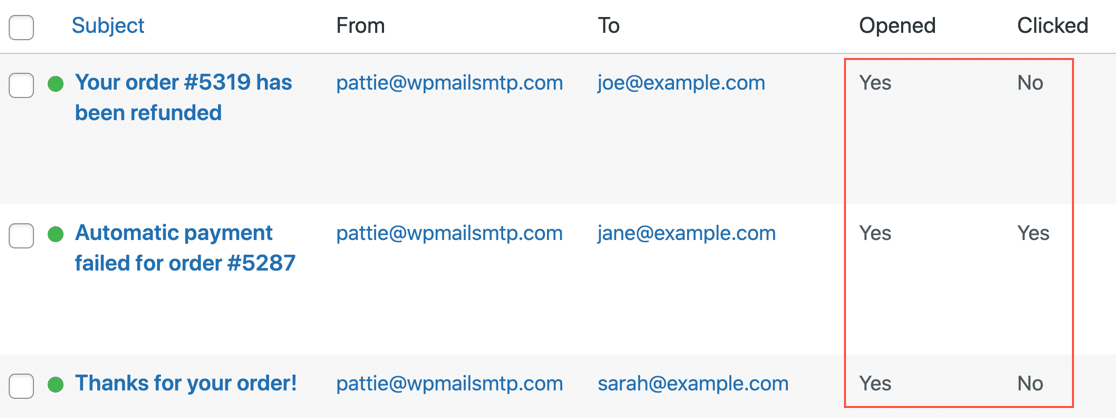
Se quiser saber mais sobre a funcionalidade de registro de e-mail do WP Mail SMTP, temos um guia que explica como registrar e-mails no WordPress.
Na etapa final do assistente, copie a chave de licença da sua conta do WP Mail SMTP e cole-a na caixa para ativar os recursos Pro e as futuras atualizações.

E é isso. Agora, sempre que ocorrer um erro crítico em seu site, você receberá um e-mail do WordPress e não precisará renomear a pasta de plug-ins.
Corrija seus e-mails do WordPress agora
Em seguida, verifique suas configurações de DNS
O WP Mail SMTP tem um verificador de domínio que examina seu DNS em busca de problemas. Se quiser ter uma vantagem inicial, você pode criar um registro DMARC para o seu domínio. Isso evitará que seu domínio seja usado para enviar e-mails de phishing.
Pronto para corrigir seus e-mails? Comece hoje mesmo com o melhor plug-in de SMTP para WordPress. O WP Mail SMTP Elite inclui uma configuração completa de luva branca e oferece uma garantia de reembolso de 14 dias.
Se este artigo o ajudou, siga-nos no Facebook e no Twitter para obter mais dicas e tutoriais sobre o WordPress.